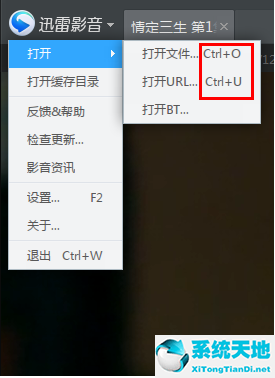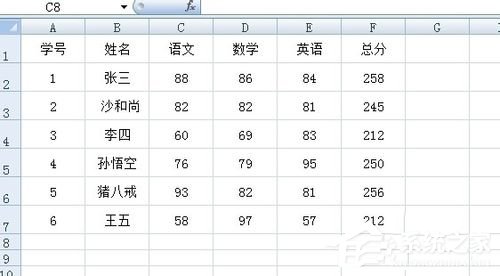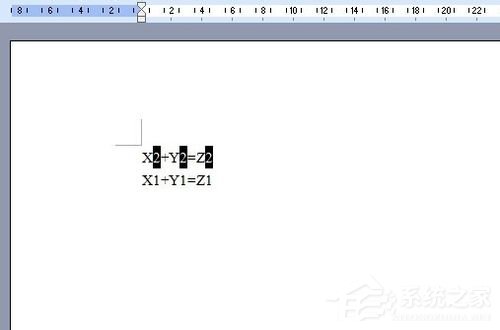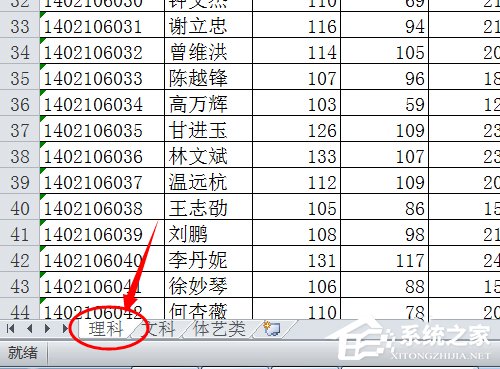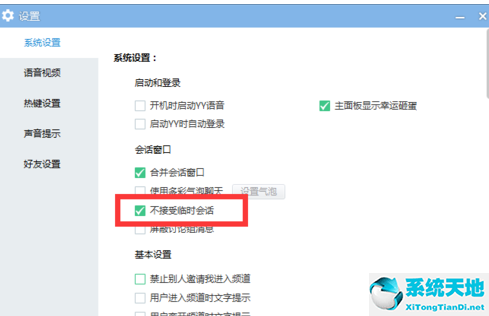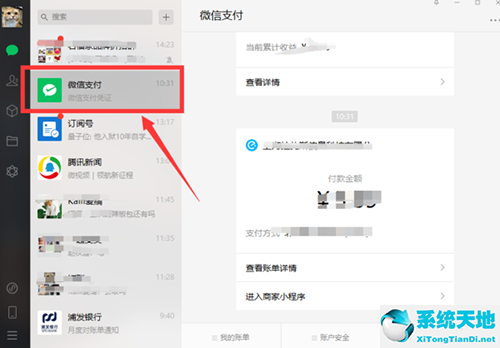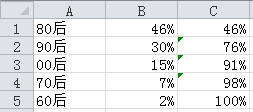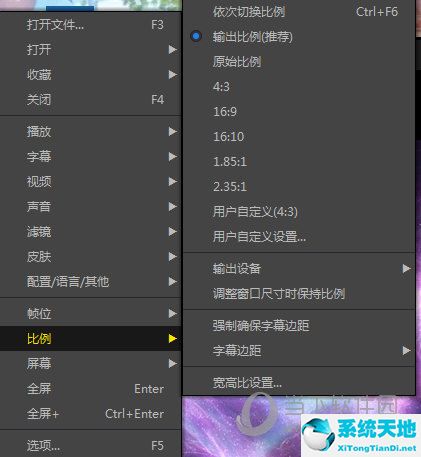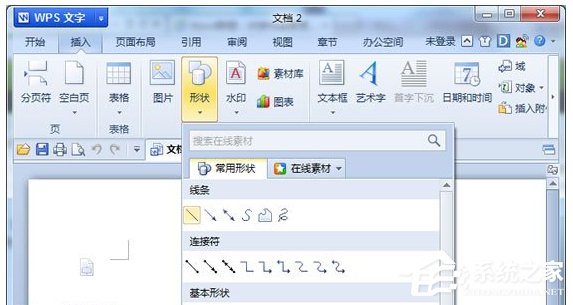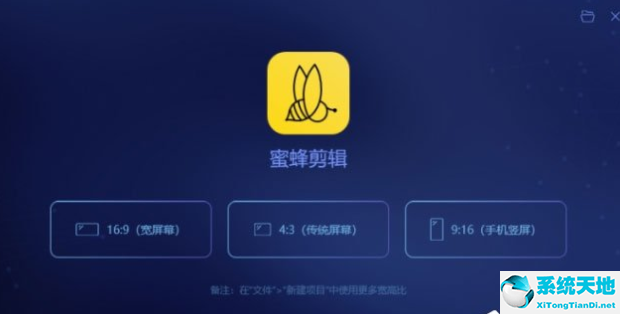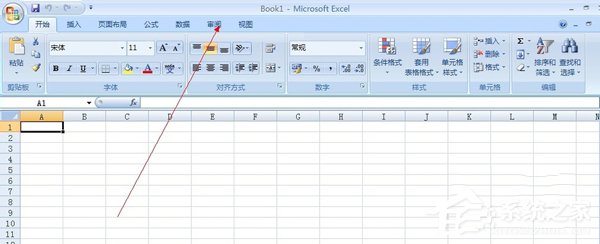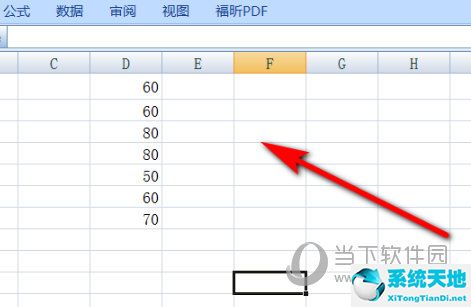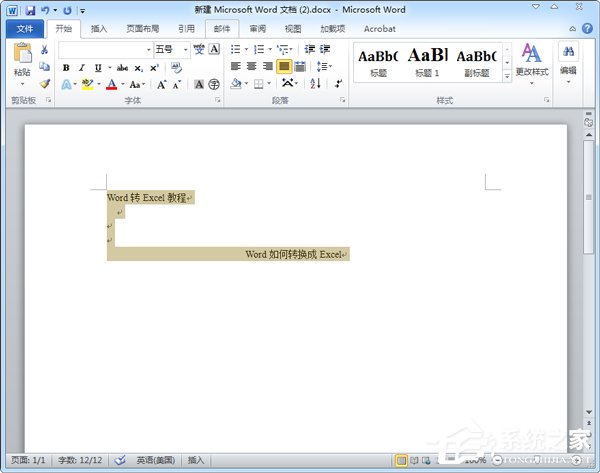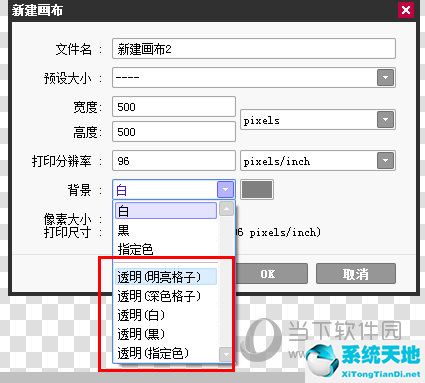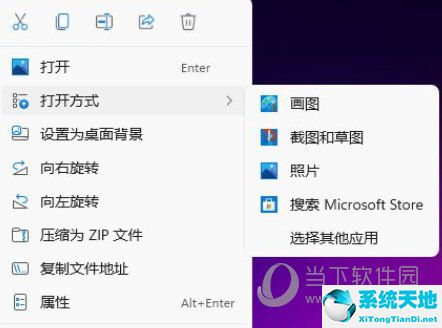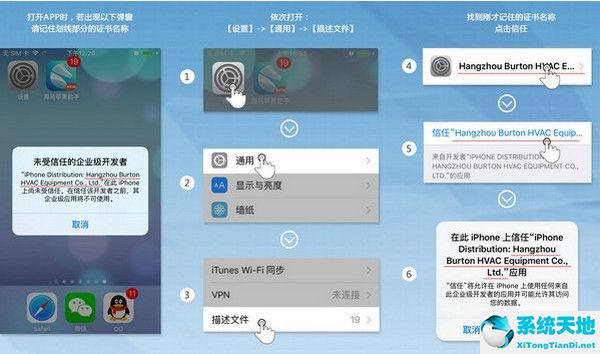Excel超链接怎么做, Excel是微软公司开发的办公软件之一,在我们的日常工作中经常用到。但是对于刚接触Excel的朋友来说,难度极大,可能会难到连Excel超链接都不会做。
那么如果你不知道如何创建Excel超链接,请看看以下由边肖编写的教程!
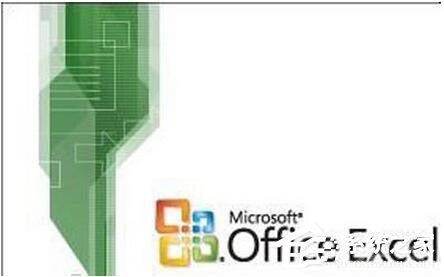
方法/步骤:
1.使用桌面Excel快捷方式或单击鼠标启动程序Microsoft Office Microsoft Office Excel 2003,启动一个新的Excel电子表格,如下图所示。
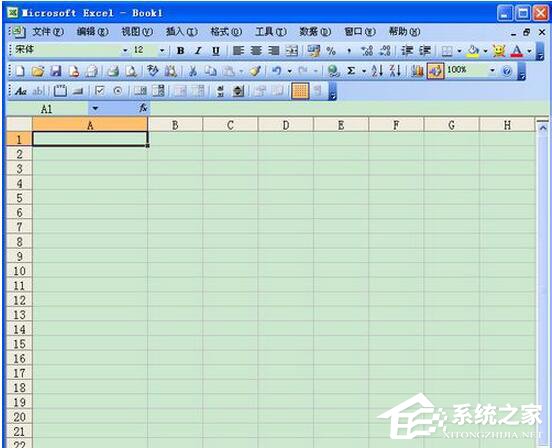
2.首先分别在A1、B1、A2、B2单元格中输入www.baidu.com、百度、jingyan.baidu.com、百度的经历,如下图所示。
提示:你会发现,由于在A1单元格中直接输入网址,这些网址下面会出现一条下划线,表示常用的以www开头的网址可以直接在单元格中生成超链接。
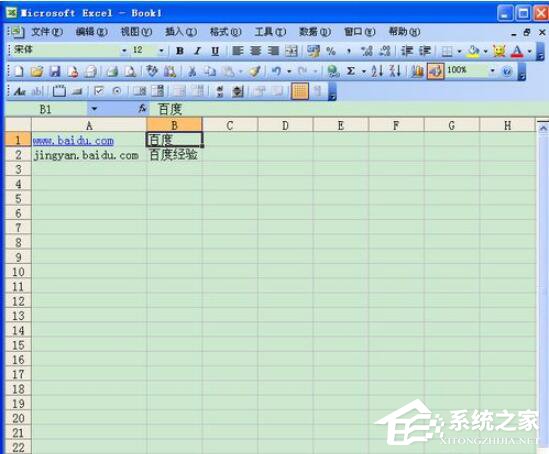
3、非常用URL超链接。对于jingyan.baidu.com非常流行的网站,可以用鼠标指向单元格A2进行超链接,在弹出的功能菜单中单击鼠标右键,点击超链接选项,如下图所示。
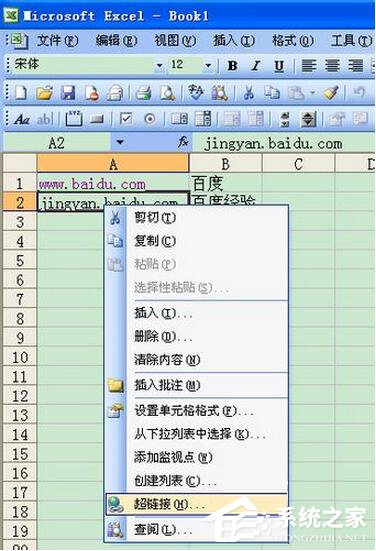
4.在弹出的插入超链接对话框的文本框中,可以再次输入网址,点击确定完成超链接,如下图红框所示。
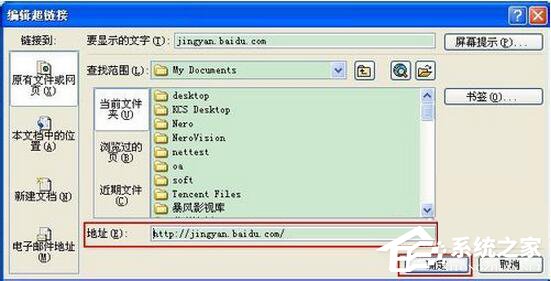
5.然后,如下图所示,你会在单元格A2中找到jingyan.baidu.com,在这个URL下面会出现一条蓝色下划线,表示超链接已经成功。
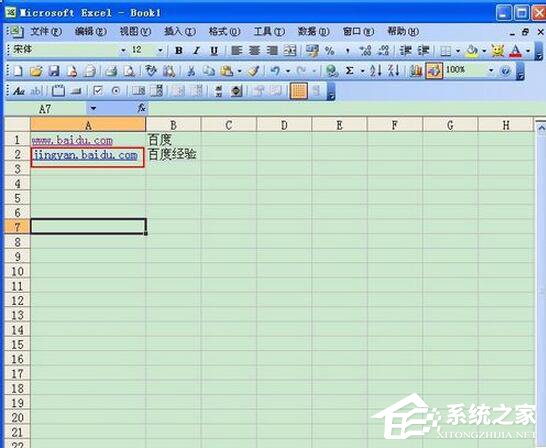
6.文本的超链接。同样,如果要超链接文本,将鼠标指向单元格B1,单击右键,在弹出的功能菜单中单击超链接,如下图所示。
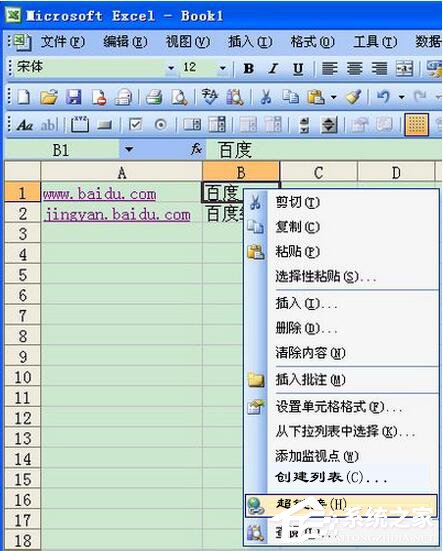
7.在弹出的插入超链接对话框中,输入要链接的网址,点击确定。
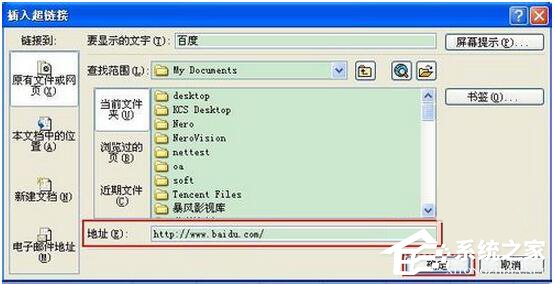
8.单元格引用链接。有时候,我们的超链接并不链接到外部网站,只需要引用工作表中的一个单元格,所以我们需要使用以下方法。
9.将鼠标指向单元格B2,然后单击鼠标右键弹出函数菜单,单击超链接,如下图所示。
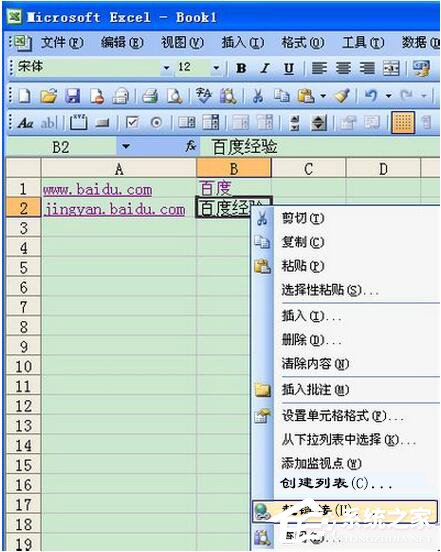
10.在弹出的插入超链接对话框中,单击下图红色框中的选项,选择链接到该文档的位置,然后单击绿色框选择要引用的工作表名称sheet1,最后在粉色框中输入要引用的单元格名称A2,然后单击确定。

11.完成后返回Excel主界面,你会发现单元格B2中的百度体验也变成了蓝色,带下划线,表示单元格B2中的超链接已经完成(只不过这个超链接链接的是这个工作表的单元格A2)。
当鼠标指向B2单元时,会出现下图所示的提示。

12.当然你也可以直接点击B2单元格,Excel的单元格编辑框会从B2跳转到你超链接的A2单元格,如下图所示。

13.编辑超链接的第二种方法。除了上述用鼠标右键单击弹出菜单来编辑超链接外,还可以通过选择单元格,直接单击常用工具栏上的插入超链接按钮来编辑超链接,如下图所示。

注意事项:
Excel做超链接的方法有很多,我只是想引玉。你可以慢慢探索其他的技巧和方法。
以上是创建Excel超链接的方法。个人觉得第十三步(也就是方法二)比较简单,可以采用这个方法。
Excel超链接怎么做,以上就是本文为您收集整理的Excel超链接怎么做最新内容,希望能帮到您!更多相关内容欢迎关注。
未经允许不得转载:探秘猎奇网 » Excel超链接怎么做(Excel超链接怎么做系统)

 探秘猎奇网
探秘猎奇网 Excel如何添加插件(excel插件制作教程)
Excel如何添加插件(excel插件制作教程) PPT表格线条怎么变颜色(如何改变PPT表格线条的颜色)
PPT表格线条怎么变颜色(如何改变PPT表格线条的颜色) 清蒸鲈鱼怎样做?正确去腥方法
清蒸鲈鱼怎样做?正确去腥方法 眼睛近视怎么提高视力,治疗近视眼的好方法就是晒太阳
眼睛近视怎么提高视力,治疗近视眼的好方法就是晒太阳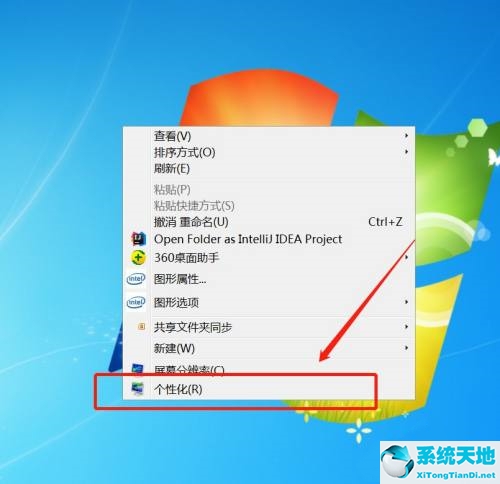 win7电脑任务栏隐藏了怎么办(windows7任务栏图标隐藏)
win7电脑任务栏隐藏了怎么办(windows7任务栏图标隐藏) 如何隐藏win11开始菜单中的推荐项目图标(怎么隐藏win10开始菜单里的图标)
如何隐藏win11开始菜单中的推荐项目图标(怎么隐藏win10开始菜单里的图标) win7没有无线连接怎么办?(win7 没有无线网络)
win7没有无线连接怎么办?(win7 没有无线网络)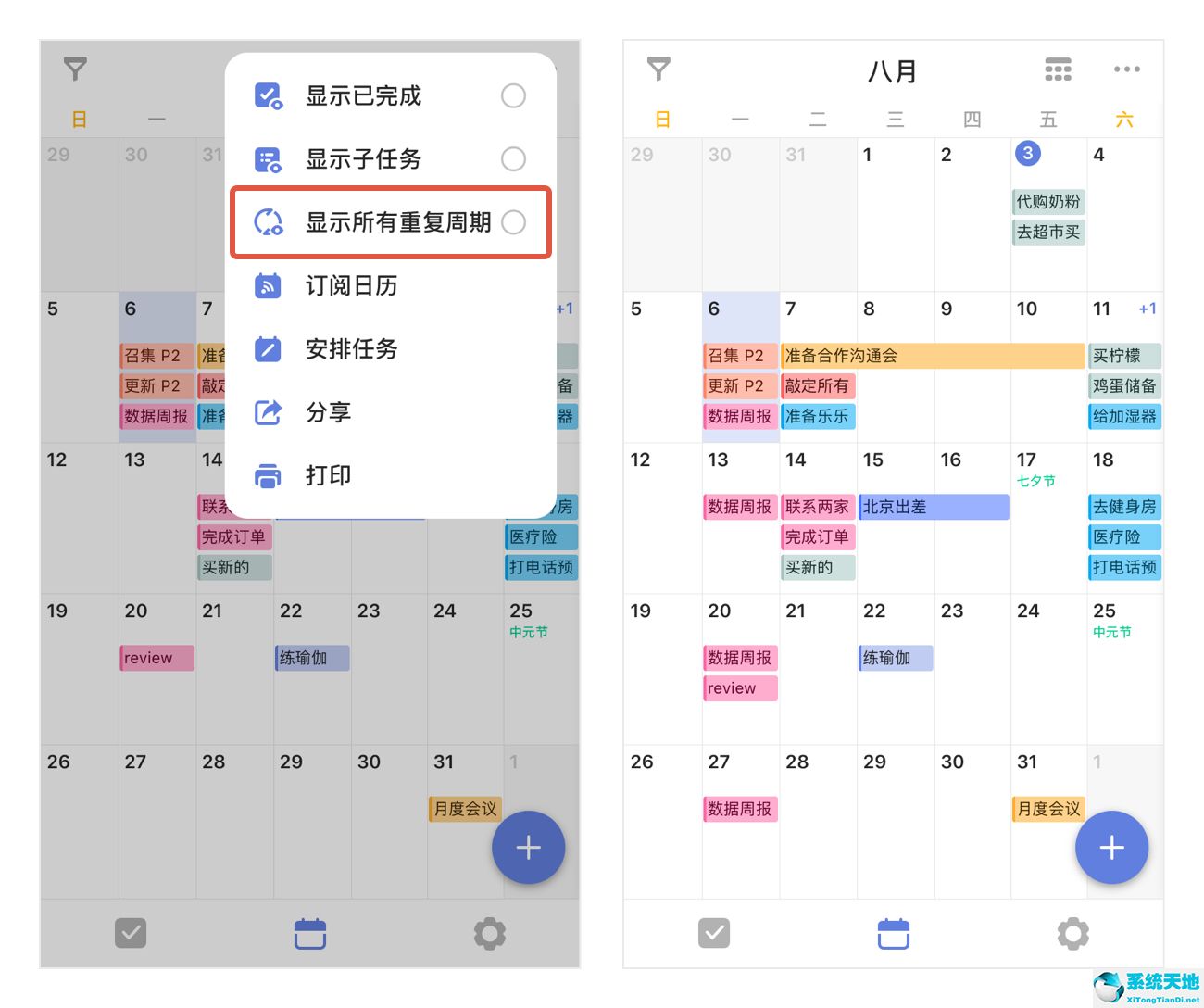 滴答清单子任务不显示在日历(滴答清单 日历同步)
滴答清单子任务不显示在日历(滴答清单 日历同步)